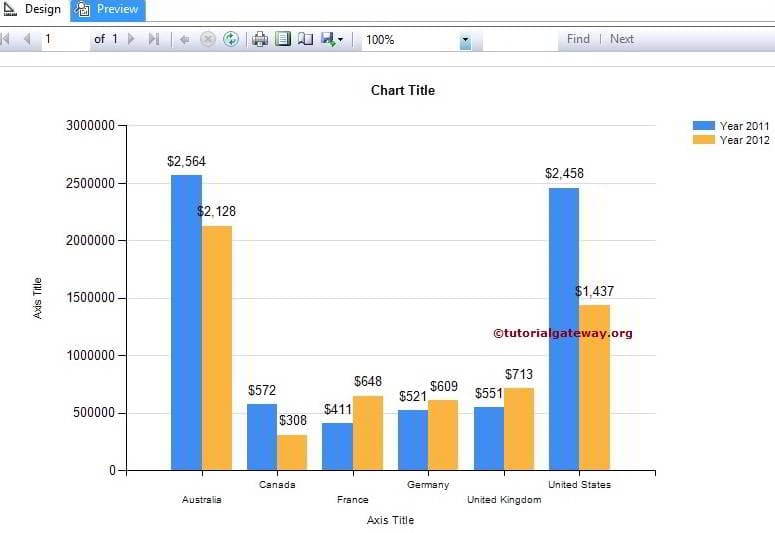SSRS 柱形图对于比较非常有用。通过查看柱形图,人们可以轻松理解业务情况。
例如,比较今年与去年的产品销量、员工的月度/年度表现、客户订单与去年或上个月或上周的比较等。
在本文中,我们将通过一个示例向您展示如何创建和配置柱形图。下面的屏幕截图将展示我们用于此 SSRS 柱形图报表所使用的 数据源 和 数据集。
我们在上面截图中使用的 SQL 命令是
-- Query for the Column Chart
SELECT PivotTable.SalesTerritoryCountry,
[2010] AS [Year 2010],
[2011] AS [Year 2011],
[2012] AS [Year 2012],
[2013] AS [Year 2013],
[2014] AS [Year 2014]
FROM (
SELECT Ter.SalesTerritoryCountry,Dt.CalendarYear ,Fact.SalesAmount
FROM DimSalesTerritory AS Ter
INNER JOIN FactInternetSales AS Fact ON
Ter.SalesTerritoryKey = Fact.SalesTerritoryKey
INNER JOIN DimDate AS Dt ON Dt.DateKey = Fact.OrderDateKey
) AS SourceTable
PIVOT (
SUM (SourceTable.SalesAmount) FOR SourceTable.CalendarYear IN
([2010],[2011],[2012],[2013],[2014] )
) AS PivotTable
在 SSRS 中创建柱形图
当您将“图表”从“工具箱”拖放到“设计”区域时,将打开一个名为“选择图表类型”的新窗口,以便从可用图表中选择所需的图表。
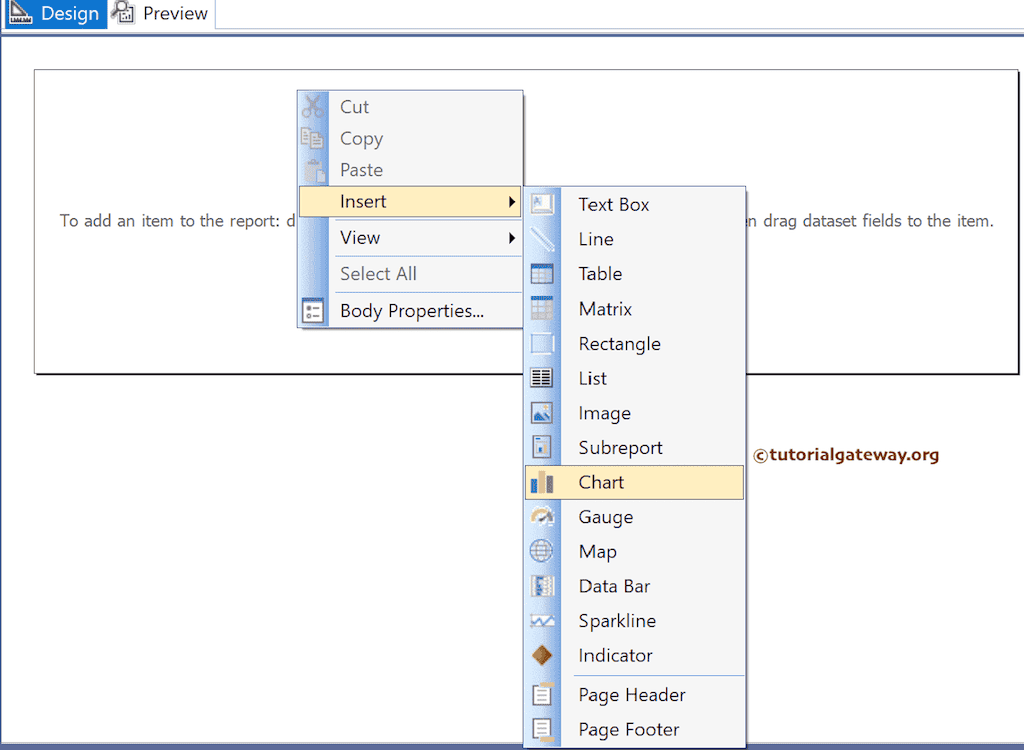
在此示例中,我们选择“简单柱形图”,如下图所示。
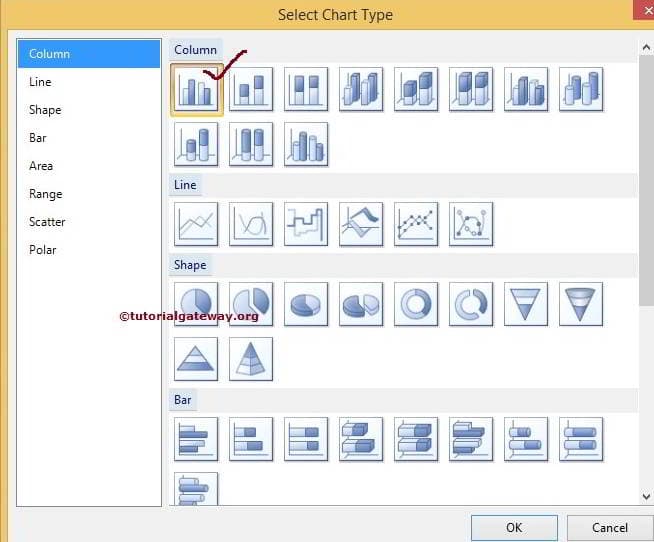
单击“确定”按钮后,柱形图将在设计区域中显示带有占位符数据。单击 SSRS 柱形图周围的空白区域将打开“图表数据”窗口。
- 值:任何数值(度量)值,如销售额、税费、总销售额、客户数量等。所有这些值都将使用聚合函数(总和、计数等)进行聚合,因为我们按类别组项对它们进行分组。
- 类别组:请指定要从中划分柱形图的列名。
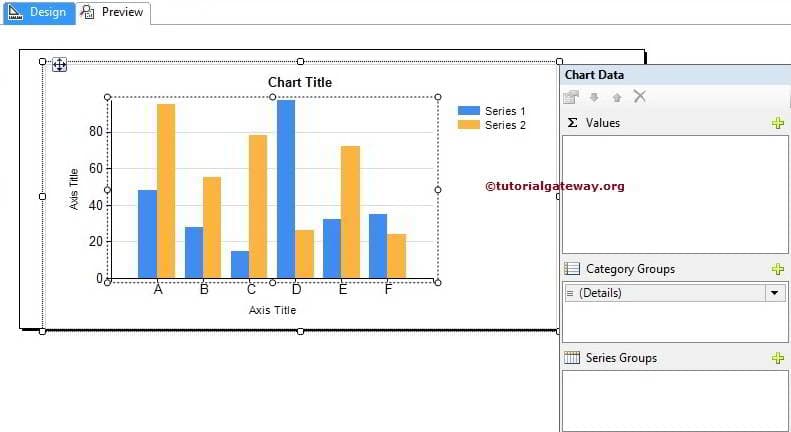
在此示例中,我们将创建一个柱形图,用于按国家/地区显示 2011 年和 2012 年的销售额。因此,将数据集中的 2011 年和 2012 年列拖放到图表数据值中,并将国家/地区名称放在类别组中。

单击“预览”按钮可查看 SSRS 柱形图报表预览。
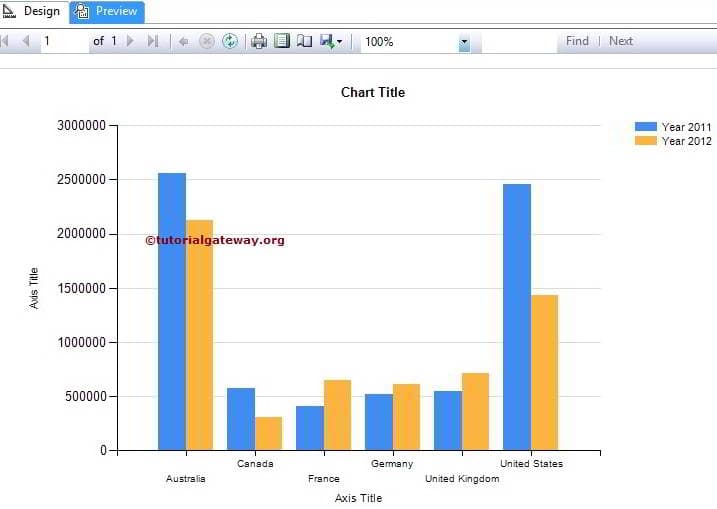
如果观察到上面的屏幕截图,它提供了完美的结果。但是,我们无法识别每个国家/地区的准确销售额。为了解决这种情况,我们必须使用数据标签。
要在 SSRS 中为柱形图添加数据标签,请右键单击蓝色条(代表 2011 年)。然后,从上下文菜单中选择“显示数据标签”选项以显示值。
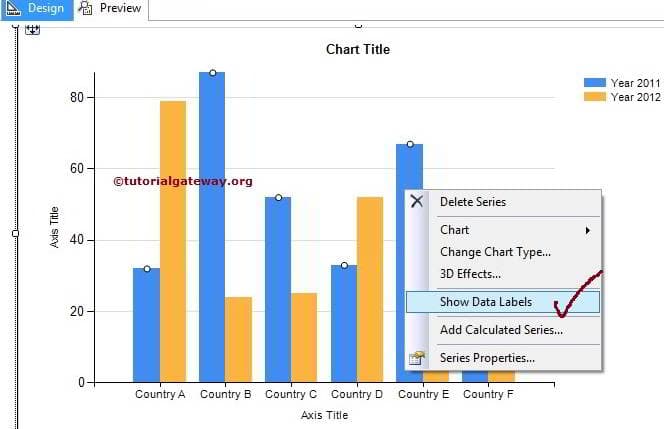
其次,右键单击黄色条(代表 2012 年)。接下来,选择“显示数据标签”选项从上下文菜单中显示值。
有关使用实际示例格式化上述指定的柱形图的步骤,请参阅 格式化柱形图。
单击“预览”按钮可查看柱形图报表预览。